Sincronice efectivamente los contactos del iPhone con Outlook
Microsoft Outlook es una gran herramienta para tener acceso a tus correos sin conexión. Además de los correos electrónicos, Outlook también tiene una opción para guardar la información completa de los contactos. Si está utilizando un iPhone, puede transferir contactos de iPhone a Outlook para que todos los detalles de sus contactos junto con las ID de correo estén a mano en su PC. El artículo tratará sobre las mejores y más fáciles maneras de sincronizar contactos de iPhone con Outlook.
Parte 1. La forma más fácil de sincronizar contactos de iPhone con Outlook
Tener todos sus contactos de iPhone en Outlook será una excelente manera de obtener acceso a los detalles de contacto mientras trabaja sin conexión con sus correos. DrFoneTool – Administrador del teléfono es una respuesta a todas sus consultas cuando desea importar contactos desde iPhone a Outlook. Este maravilloso software permite transferir todos o los contactos necesarios a Microsoft Outlook con solo unos pocos pasos. DrFoneTool – Phone Manager es un completo administrador de teléfonos que funciona perfectamente con dispositivos Android y iPhone. El software permite administrar fotos, videos, contactos y otros datos del iPhone sin necesidad de iTunes.

DrFoneTool – Administrador de teléfono (iOS)
Solución comprobada para sincronizar contactos de iPhone con Outlook
- Transfiera, administre, exporte/importe su música, fotos, videos, contactos, SMS, aplicaciones, etc.
- Haga una copia de seguridad de su música, fotos, videos, contactos, SMS, aplicaciones, etc. en la computadora y restaúrelos fácilmente.
- Transfiere música, fotos, videos, contactos, mensajes, etc. de un teléfono inteligente a otro.
- Transfiere archivos multimedia entre dispositivos iOS e iTunes.
- Totalmente compatible con iOS 7, iOS 8, iOS 9, iOS 10, iOS 11 y iPod.
Pasos para sincronizar contactos de iPhone con Outlook con DrFoneTool – Phone Manager:
Paso 1: Inicie DrFoneTool – Phone Manager en su PC y conecte el iPhone con su PC mediante un cable USB. En la interfaz principal, haga clic en ‘Administrador de teléfono’.

Paso 2: Seleccione los contactos deseados y expórtelos.
En la interfaz principal, haga clic en la pestaña ‘Información’ y se abrirá la lista de contactos en el iPhone. Seleccione los contactos deseados, haga clic en el icono ‘Exportar’ y seleccione ‘a Outlook 2010/2013/2016’ en el menú desplegable.

Los contactos seleccionados se exportarán con éxito a Outlook.
Ahora lo anterior es la solución completa para sincronizar contactos de iPhone con Outlook.
Usted puede preguntarse:
‘¿Cómo sincronizar exactamente los contactos de Outlook con el iPhone?’
No te preocupes. sigue leyendo
DrFoneTool: Phone Manager también funciona al revés: transfiere contactos de Outlook a iPhone. Si ha perdido su iPhone o ha perdido todos los contactos de su teléfono por algún motivo, importarlos a través de Outlook usando DrFoneTool – Phone Manager es una excelente manera. Por lo tanto, se puede decir que DrFoneTool – Phone Manager permite la sincronización completa de los contactos de Outlook con el iPhone.
Pasos para sincronizar contactos de Outlook con iPhone
Paso 1: Inicie DrFoneTool – Phone Manager en su PC y conecte el iPhone con su PC mediante un cable USB.

Paso 2: Haga clic en la pestaña ‘Información’ de la interfaz principal del software. Se mostrará la lista de contactos presentes en el iPhone. Haga clic en el icono ‘Importar’ y seleccione ‘desde Outlook 2010/2013/2016’ en el menú desplegable.

Paso 3: Se mostrará la cantidad de contactos detectados en Outlook. Haga clic en ‘Importar’ para iniciar el proceso de sincronización.
Por lo tanto, DrFoneTool – Phone Manager demuestra ser una excelente manera de sincronizar completamente los contactos del iPhone con Outlook bidireccionalmente, lo que iTunes no puede hacer. Así que será mejor que descargues DrFoneTool y lo pruebes primero, estoy seguro de que te encantará.
Características de este método:
- Permite exportar contactos seleccionados o todos desde iPhone a Outlook, y viceversa.
- El método no afecta a los contactos originales de tu iPhone.
Parte 2. Manera común de sincronizar contactos de iPhone con Outlook
Cuando se trata de dispositivos iPhone o iOS, iTunes es una solución para todos los problemas, y lo mismo ocurre cuando busca opciones para exportar contactos de iPhone a Outlook. Los contactos seleccionados o la lista completa de contactos en su iPhone se pueden exportar a Outlook usando iTunes a través de un proceso rápido, gratuito y fácil.
Pasos para sincronizar contactos de iPhone con Outlook con iTunes
Paso 1: Conecte el iPhone a su PC mediante un cable USB. Inicie iTunes y el iPhone conectado se mostrará como icono.
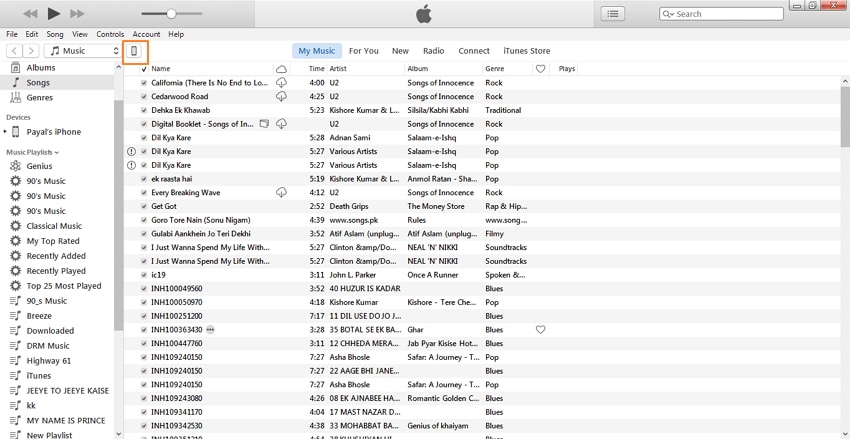
Paso 2: En la interfaz de iTunes, haga clic en el icono ‘iPhone’. En ‘Configuración’ en el panel izquierdo, haga clic en la pestaña ‘Información’.
En el panel derecho, haga clic en ‘Sincronizar contactos con’ y seleccione ‘Outlook’ en el menú desplegable. Haga clic en ‘Todos los contactos’ si desea sincronizar todos los contactos del iPhone o haga clic en ‘Grupos seleccionados’ si desea sincronizar solo los contactos seleccionados de un grupo. Haga clic en ‘Aplicar’ para iniciar el proceso.
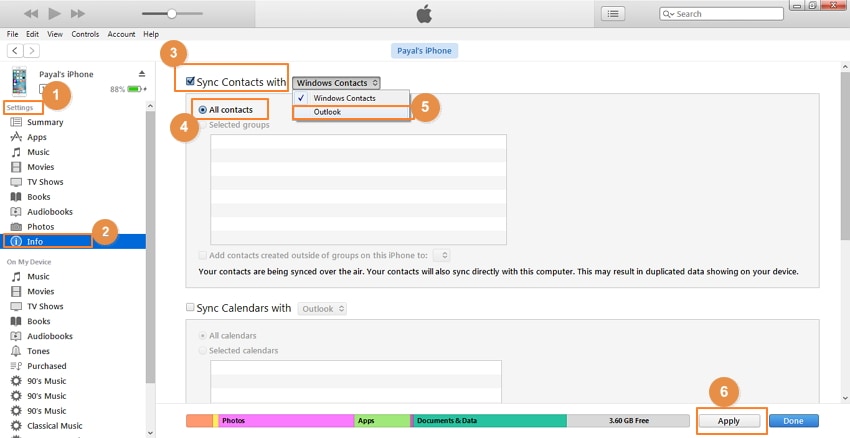
Pros y contras del método:
Pros:
- Sin necesidad de instalación de software de terceros.
- El método es de uso gratuito.
Contras:
- Todos los contactos, incluidos los anteriores, se sincronizan todo el tiempo.
- Los contactos originales se cubren con los nuevos exportados.
últimos artículos

